Windows 10 2004 Compact 19041.329 (16.06.2020) (x86-x64) 19041.208 Version 2004 - MSDN
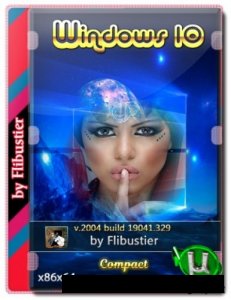
- Размер: 3 GB
- Категория: виндовс / windows 10
- Загрузок: 8 927
- Комментарии: 2
- Дата обновления:17.06.2020
полный обзор Windows 10 2004 Compact
Компактные сборки обеих разрядностей на основе оригинальных русских образов 19041.208 Version 2004 - MSDN.
Интегрированы все обновления на 16.06.2020, обновлён кодек VP9VideoExtensions.
Удалён Windows Defender, Microsoft Edge, OneDrive, все плиточные приложения, бóльшая часть компонентов(см.скриншоты), формат esd.
Microsoft Store, 7-zip, StartIsBack++ и Microsoft .NET Framework 3.5 - устанавливаются выборочно на усмотрение пользователя.
Как добавить своих чекбоксов с твиками и кнопок с программами читаем ниже.
Целостность файлов и пакетов не нарушена.
В режиме аудита система не была. Установка с диска/флешки.
Об установке и возможностях flblauncher:
● Быстрая полуавтоматическая установка - языки выбраны, соглашения приняты, ключи введены, ползунки отключены, в начале установки выбираем только раздел, в конце имя пользователя.
flblauncher 1.2.6
Чекбоксы, кнопки с программами, цветовые схемы и шрифты задаются в ini-файле - sourcesflbfilesflblauncher.ini
Кнопок и чекбоксов будет создано столько, сколько их прописано в ini.
Образов wim/esd можно накидать сколько угодно и выбрать при установке, имя файла должно содержать *install*.esd, *install*.wim
Файлы *install*.wim *install*.esd могут находиться как на флешке в sources, так и на любом разделе и носителе.
Как создать свои кнопки с программами, чекбоксы с твиками, изменить расположение wim/esd, цвета и шрифты - см. ini.
Основные возможности:
Интеграция обновлений, .NET Framework 3.5 и языковых пакетов прямо при установке, сразу же после распаковки установочных файлов, в оффлайн образ.
Тихая установка своих программ и UWP-приложений.
Применение твиков, настроек и смена редакций.
Горячие клавиши:
F1 - помощь и смена разрешения.
Ctrl+Shift+Esc - диспетчер задач.
Shift+F10 - командная строка (хоткеи для cmd хоть и есть, но её не вызвать до инициализации и запуска setup.exe, теперь можно когда угодно.)
Tab - переключение между основным окном и нижней панелью.
Структура папок:
sourcesflbfilespackagesappx - для UWP-приложениий, добавлен Microsoft Store крайней версии.
sourcesflbfilespackageslang - для языковых пакетов.
sourcesflbfilespackagesnetfx3 - для пакетов NetFx3.5, добавлен пакет netfx3 19041.
sourcesflbfilespackagessilent - для тихой установки своих программ, добавлены 7-Zip и StartIsBack++, по аналогии можно накидать что угодно.
sourcesflbfilespackagesupd - для пакетов обновлений, сюда же можно закинуть пакеты WSL.
Папки specialize, setupcomplete, firstlogon - для ваших твиков и настроек в чекбосках, прописываются в ini и применяются на соответствующих этапах.
sourcesflbfilespantherfirstlogon
sourcesflbfilespanthersetupcomplete
sourcesflbfilespantherspecialize
Программы для WinPE:
sourcesprogramsAcronis_True_Image.exe
sourcesprogramsAOMEI_Backupper.exe
sourcesprogramsAOMEI_Partition_Assistant.exe
sourcesprogramsTotal_Commander.exe
Каталог sourcesprograms тут необязателен, эти вообще могут быть расположены где угодно, хоть на флешке, хоть на HDD/SSD.
Главное чтоб они работали в WinPE и соответствовали её разрядности. Прописываем путь в ini и появятся новые кнопки.
При нажатии кнопок на нижней панели программы сворачиваются/разворачиваются, лаунчер теперь действительно лаунчер.
В общем добавить можно что угодно, всё ограничивается только вашей фантазией и знаниями.
Перенос своих wim/esd в любое расположение:
По умолчанию в ini прописана папка installfiles в корне любого раздела, пути могут быть и длиннее, но желательно без кириллицы и пробелов.
В эту папку можно накидать сколько угодно своих wim/esd, имя файлов должно содержать *install*.esd, *install*.wim.
Папку sourcesflbfiles тоже можно вынести, хотя это и не было запланировано. Главное путь должен быть таким же sourcesflbfiles в корне любого раздела.
*install*.esd, *install*.wim при этом можно накидать в эту новую sources, или создать отдельную папку указанную в ini.
Скрытая функция для экстремалов:
Скрытая менюшка - ПКМ по нижней полоске с копирайтом "Тотальная кастрация хранилища WinSxS" - останется в районе 100Мб на x64 системе.
После этого никакие компоненты будет не включить, так что если нужен .Net 3.5 - интегрируем при установке установив галочку.Как создать загрузочную флешку Windows 10 в командной строке
Удалено:
Microsoft Edge, Microsoft Store, Xbox, OneDrive - скачать внизу.
Дикторы, рукописный ввод, проверка орфографии - устанавливаются из меню "Языковых параметров"(перед установкой поставить UsoSvc на автомат и перезагрузиться).
Всё остальное восстановлению не подлежит:
Windows Defender вместе со своим "Центром" и всеми потрохами,
Holographic, PPIProjection, BitLocker,
Распознавание лиц Windows Hello,
WinSATMediaFiles, WinRE и диск восстановления,
IME, InputMethod, Migration, Migwiz,
Очищена папка WinSxSBackup,
Бóльшая часть компонентов(см.скриншоты).
Обновления отключены и удалены из "Параметров", накопительные не установятся, никак!
Оставлена "вручную" только служба "Центр обновления Windows" для установки компонентов.
Если не пользуетесь Магазином - после установки языков интерфейса, драйверов, .NET Framework 3.5, всевозможных доп.компонентов можно и её вырубить.
Отключено:
Отчёты об ошибках, SmartScreen, помощник по совместимости программ.
В окне "компоненты" - клиент интернет печати.
Отключен сбор данных и телеметрия.
Отключены все дополнительные журналы событий.
Microsoft .NET Framework 3.5 - программы требовать не будут, но если очень хочется можно включить/установить.(скачать внизу)
После установки следует выполнить команды:
[box]reg delete "HKLMSOFTWAREMicrosoft.NETFramework" /v "OnlyUseLatestCLR" /f
reg delete "HKLMSOFTWAREWow6432NodeMicrosoft.NETFramework" /v "OnlyUseLatestCLR" /f[/box]
Настройки:
Имя ПК - HOME-PC, рабочая группа - WORKGROUP, профиль сети "Общедоступная".
Восстановлены ассоциации PhotoViewer и классический кулькулятор.
Отключено предупреждение при запуске файлов скачанных из интернета.
Раскладка клавиатуры по умолчанию en-US.
Всё остальное опционально.
Контрольные суммы:
19041.329_Compact_x86_by_flibustier.iso
CRC32: C85071C7
MD5: 784E973B24AEA57DFF82C9D132D7087C
SHA-1: 89AC72709E5046DF86CC35F2D8D2A15CAC2C22C5
19041.329_Compact_x64_by_flibustier.iso
CRC32: 29DAF032
MD5: 9A8F077489A904D2EE2E90C036AF01AE
SHA-1: 095C328B382DA2A0533394F38D1351AC8185EE66
·ЧаВо или часто задаваемые вопросы:
··Почему отключен файл подкачки?
·Он отключен не для того чтоб его не было, а для того чтоб выставить самому необходимые параметры без лишних перезагрузок.
·Если не знаем какие - ставим по выбору системы.
··Как ускорить загрузку с HDD?
·Включаем службу SysMain или выполняем в командной строке с правами администратора:
·
sc config SysMain start=auto
··Как записать флэшку?
·Rufus >> или UltraISO >>
··Как вернуть "Съёмные диски" в панель навигации проводника?
·Выполнить в командной строке:
·
Reg add "HKLMSOFTWAREMicrosoftWindowsCurrentVersionExplorerDesktopNameSpaceDelegateFolders{F5FB2C77-0E2F-4A16-A381-3E560C68BC83}" /f
··Как активировать эту вИндУс?
·W10 Digital Activation >> или KMS Tools >>
··Как из Pro получить редакцию Enterprise?
·Выполнить в командной строке:
·
slmgr /ipk NPPR9-FWDCX-D2C8J-H872K-2YT43
·И можно включать UWF
··Как включить автоматический поиск драйверов в "Диспетчере устройств"?
·Выполнить в командной строке от имени администратора:
·
Reg add "HKLMSOFTWAREMicrosoftWindowsCurrentVersionDriverSearching" /v "SearchOrderConfig" /t REG_DWORD /d "1" /f
··Как включить Объединенный фильтр записи(UWF)?
·a) включаем службу маршрутизации push-сообщений или выполняем в командной строке:
·
sc config dmwappushservice start=demand
·b) включаем UWF в компонентах.
·Перегружаемся и настраиваем uwfmgr
··Как включить «Временную шкалу» или «Timeline»?
·Для её работы необходима служба индексирования. Включаем Windows Search.
Полезные программки:
Microsoft Edge >> + EdgeExtensions >>
Microsoft-Windows-NetFx3-OnDemand-Package-19041.7z >>
OneDrive >>
AngryBirdsFriends.7z >>
MicrosoftSolitaireCollection.7z >>
VP9VideoExtensions.7z >>
WindowsStore.7z >>
BingWeather.7z >>
XboxIdentityProvider.7z >>
XboxGameOverlay.7z >>
windowscommunicationsapps.7z >> (Почта и Календарь)
Universal Watermark Disabler >>
InSpectre >>
VirtualBox_6.1.6_RePack_by_flibustier.exe >>
Не требует установки, запускается из любого расположения.
delvboxsrv.bat - удалит все службы VirtualBox.
cleansxs-2.0-x86-x64.7z >> (пароль 123)
flblauncher-x86-x64-1.0.5.7z >> (пароль 123)
Изменения 16.06.2020:
Интегрированы последние обновления.
flblauncher 1.2.6
StartIsBack++ 2.9.1 - использован репак by diakov.
Пакеты WSL: Microsoft-Windows-Lxss-Optional-Package-10.0.19041.1.7z >>
с нашего сервера

![Microsoft Windows 11 [10.0.22631.3296], Version 23H2 (Updated March 2024) - Оригинальные образы от Microsoft MSDN [Ru]](/uploads/posts/2024-04/thumbs/microsoft-windows-11-100226313296-version-23h2-updated-march-2024-originalnye-obrazy-ot-microsoft-msdn-ru-6.png)
![Microsoft Windows 11 [10.0.22631.3296], Version 23H2 (Updated March 2024) - Оригинальные образы от Microsoft MSDN [En]](/uploads/posts/2024-04/thumbs/microsoft-windows-11-100226313296-version-23h2-updated-march-2024-originalnye-obrazy-ot-microsoft-msdn-en-6.png)
![Microsoft Windows 11 [10.0.22621.3296], Version 22H2 (Updated March 2024) - Оригинальные образы от Microsoft MSDN [Ru]](/uploads/posts/2024-04/thumbs/microsoft-windows-11-100226213296-version-22h2-updated-march-2024-originalnye-obrazy-ot-microsoft-msdn-ru-6.png)
![Microsoft Windows 11 [10.0.22621.3296], Version 22H2 (Updated March 2024) - Оригинальные образы от Microsoft MSDN [En]](/uploads/posts/2024-04/thumbs/microsoft-windows-11-100226213296-version-22h2-updated-march-2024-originalnye-obrazy-ot-microsoft-msdn-en-6.png)
![Windows 11 Без телеметрии 24H2 x64 Rus by OneSmiLe [26090.112]](/uploads/posts/2024-04/thumbs/windows-11-bez-telemetrii-24h2-x64-rus-by-onesmile-26090112-1.jpg)
![Windows 11 Pro Облегченная сборка 23H2 x64 Rus by OneSmiLe [22635.3420]](/uploads/posts/2024-04/thumbs/windows-11-pro-oblegchennaja-sborka-23h2-x64-rus-by-onesmile-226353420-1.jpg)
![Windows 11 24H2 x64 Rus by OneSmiLe [26100.1]](/uploads/posts/2024-04/thumbs/windows-11-24h2-x64-rus-by-onesmile-261001-1.jpg)
![Windows 11 PRO 24H2 Русская [GX 06.04.24]](/uploads/posts/2024-04/thumbs/windows-11-pro-24h2-russkaja-gx-060424-1.jpg)

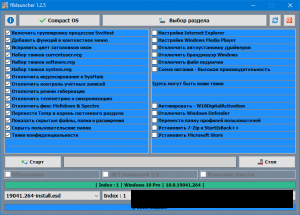
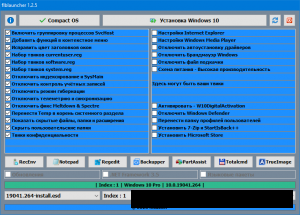
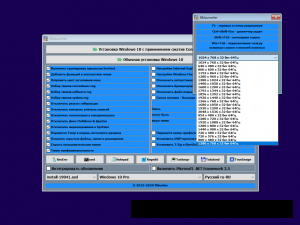
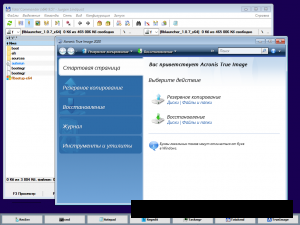
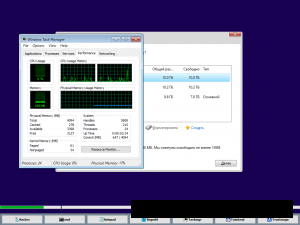
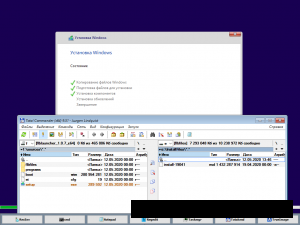
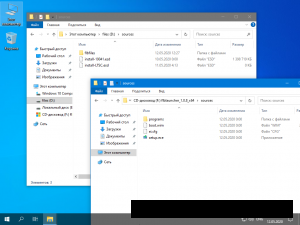
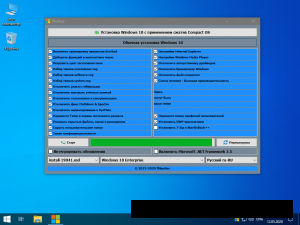
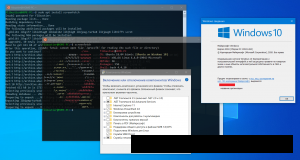
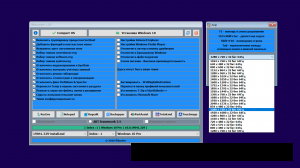
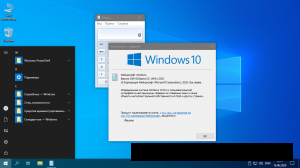
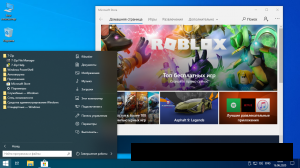
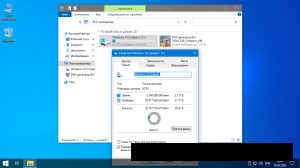
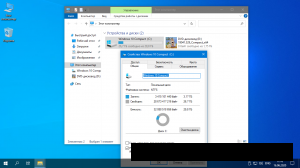
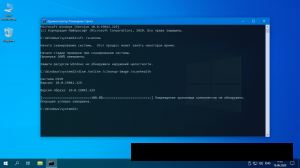
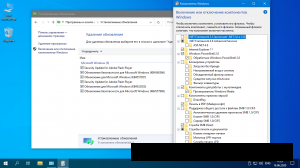
![Windows 10 Pro 22H2 19045.4170 x64 by SanLex [Gaming Edition] [Ru/En] (2024.04.05)](/uploads/posts/2024-04/thumbs/windows-10-pro-22h2-190454170-x64-by-sanlex-gaming-edition-ru-en-20240405-7.jpg)
![Windows 10 PE x64 by AnkhTech V8 (24.03.2024) [En]](/uploads/posts/2024-04/thumbs/windows-10-pe-x64-by-ankhtech-v8-24032024-en-10.png)
![Windows 7 SP1 x64 (3in1) by Updated Edition (17.03.2024) [Ru]](/uploads/posts/2024-04/thumbs/windows-7-sp1-x64-3in1-by-updated-edition-17032024-ru-9.png)


Комментарии (2)